你的 iPhone 有一個致命的安全漏洞 - 如何立即修復它

最近有更改過密碼嗎?刪除舊的以防止它們被惡意使用
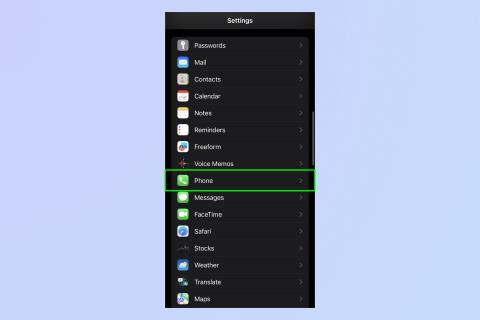
您知道您實際上可以在 iPhone 上阻止未知來電嗎?是的,有一個隱藏功能,只需輕按幾下即可讓垃圾郵件發送者安靜下來。
從討厭的電話推銷員到狡猾的電話詐騙,我們都可能接到過相當多的騷擾電話。隨著不請自來的電話似乎變得越來越普遍(讓我們面對現實,越來越煩人),在您的“設置”中發現的這個巧妙的技巧可能是真正的上帝賜予。
在我們開始之前值得注意的是,這個 iOS 功能會取消所有未知號碼的呼叫。因此,您需要記住,啟用此設置後,任何不在您的聯繫人列表中的號碼都將被靜音,即使它確實有來電顯示。
相反,未知呼叫者將被發送到語音信箱並顯示在您的“最近通話”列表中。因此,如果擁有新電話號碼的家庭成員需要與您聯繫,您仍然可以根據需要找到他們的詳細信息。
iPhone 用戶還會發現,如果未知呼叫者的號碼與最近的撥出電話相關聯,或者是 Siri 建議找到的電子郵件或短信中的號碼,則該功能有時會允許未知呼叫者撥打。同樣,如果您所愛的人或您認識的人真誠地試圖聯繫您,而不是您不想听到的持續銷售零售商,那麼這可能會很有用。
考慮到這一點,如果您厭倦了 iPhone 上彈出的神秘“無來電顯示”來電,請按照以下三個步驟來壓制垃圾郵件發送者。
如何在 iPhone 上阻止未知來電
繼續閱讀以查看每個步驟的更詳細說明。
1. 前往“設置”>“電話”
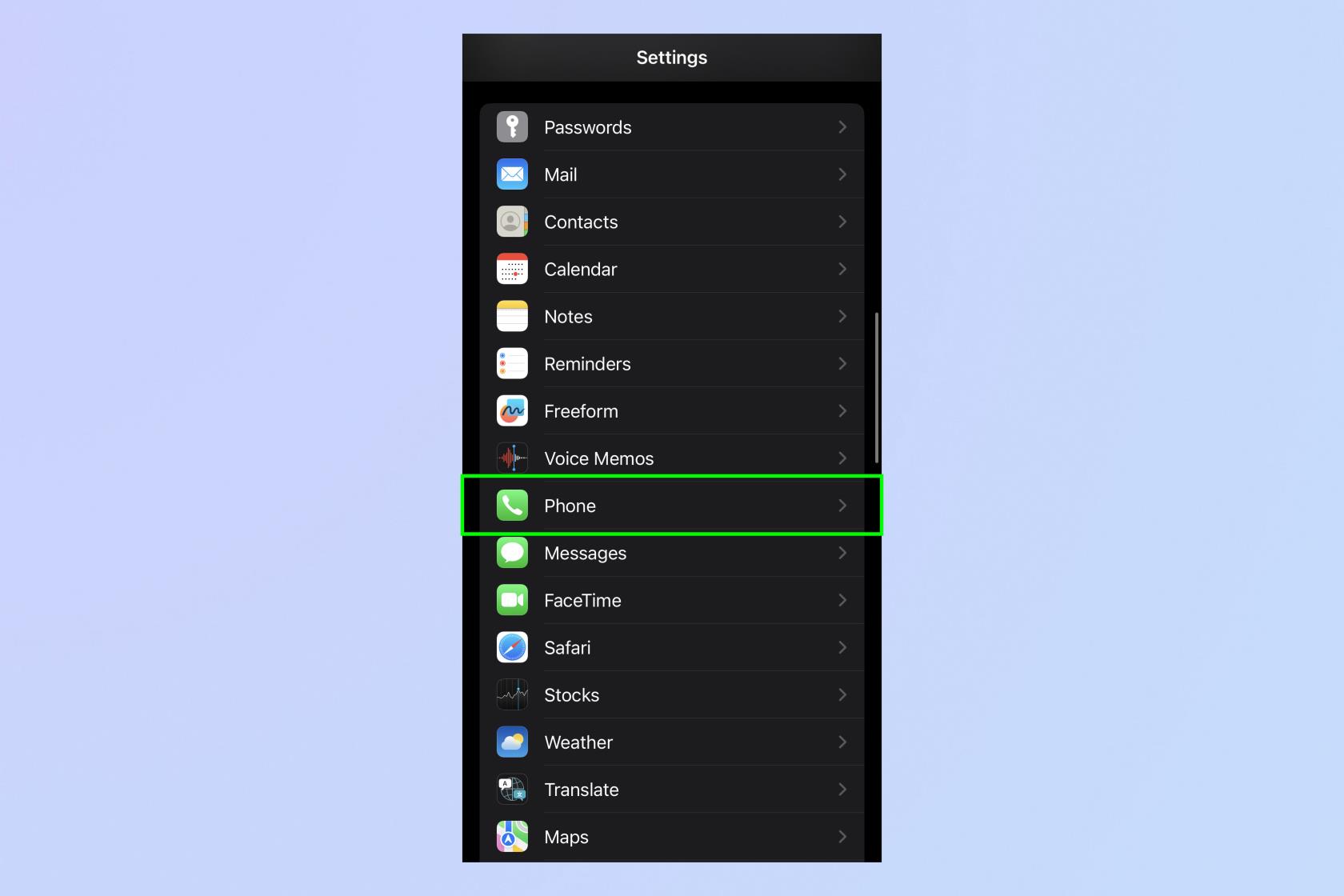
(圖片來源:©未來)
打開“設置”並點擊 “電話”。
2. 點擊“讓未知來電者靜音”
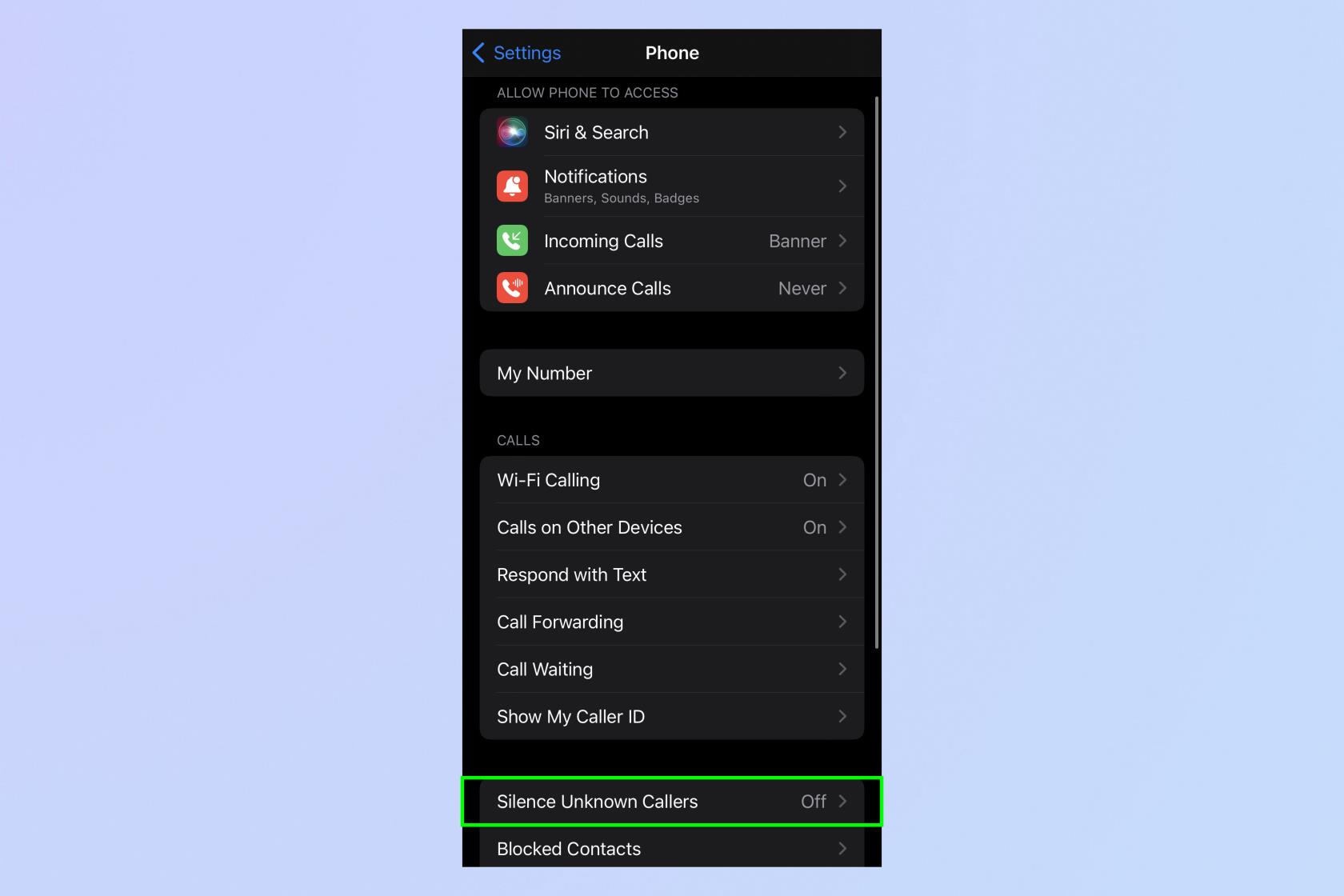
(圖片來源:©未來)
向下滾動並點擊“靜音未知來電者”。
3. 開啟靜音未知來電者
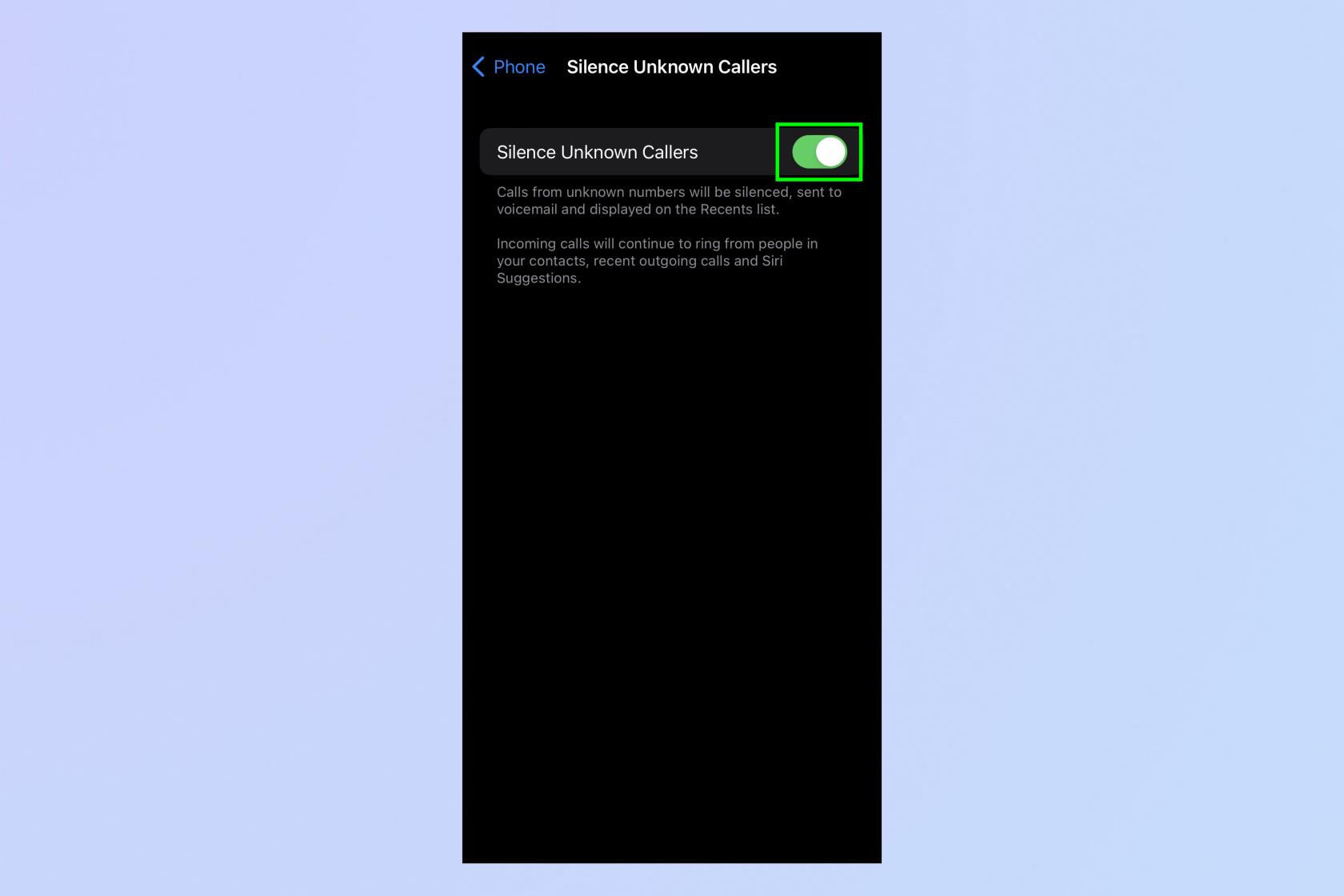
(圖片來源:©未來)
打開開關,只需打開“靜音未知來電者”即可。
這就是全部了——現在您知道如何阻止 iPhone 上的垃圾郵件發送者了。如果您出於任何原因想要扭轉這一情況,您可以隨時返回並調整您的設置。
既然您已經知道如何在 iPhone 上阻止未知來電,為什麼不了解有關使用 iPhone 的更多信息呢?我們可以教您如何在 iPhone 上快速刪除聯繫人以及如何在 iPhone 上取消發送短信。如果您被可疑短信困擾,這就是您在 iPhone 上阻止垃圾短信的方法,如果您有點擔心安全性,只需幾分鐘即可輕鬆更改 iPhone 上的密碼。
你拿到新 iPhone 了嗎?查看我們關於如何將數據從 iPhone 傳輸到 iPhone 的教程,並了解每個 iPhone 新用戶也需要了解的這 7 個隱藏的 iOS 功能。
最近有更改過密碼嗎?刪除舊的以防止它們被惡意使用
如果您不需要,請不要在每月的電話帳單上支付無限數據費用。我們可以向您展示如何了解您使用了多少數據以及如何相應地調整您的手機套餐。
心理健康問卷可以幫助您了解焦慮和憂鬱的風險
了解如何在 iPhone 上取得和自訂新的萬花筒桌布,為您的螢幕帶來色彩繽紛的新外觀
找到一款出色的拍照手機很困難,但如果您專注於一些特定的規格,則可以縮小搜尋範圍。
蘋果的 iPhone 14 系列迎來了新款 iPhone 14 Plus 機型的首次亮相。除了更大的螢幕之外,它與標準 iPhone 14 有何不同?
現在您可以鎖定高達 80% 的電量,而不是優化充電,因此請了解如何將 iPhone 的電量限制在 80%
iOS 17 為您提供了在照片應用程式中放大的快捷方式,讓您在 iPhone 上裁切影像變得更加容易。我們將在本指南中向您展示該怎麼做。
個人化音訊可根據您的周圍環境調整 AirPods 的音量。以下是如何打開它。
您現在可以透過這種方式在 iPhone 15 Pro 上錄製支援 Apple Vision Pro 的空間視頻,以便在購買或試用 Apple 新款耳機時使用。








